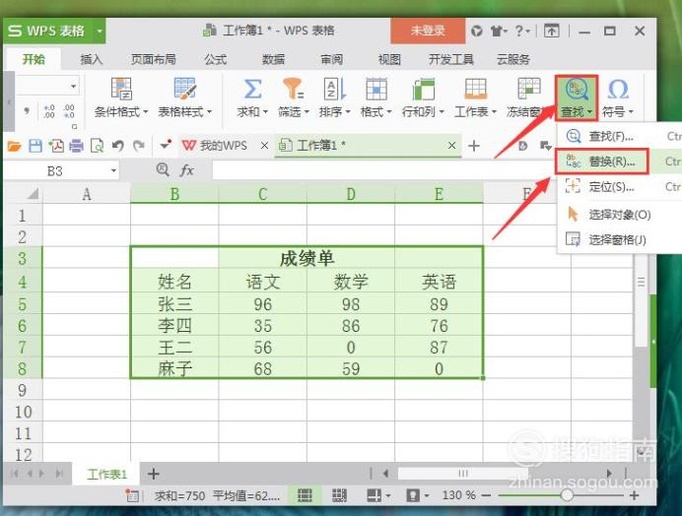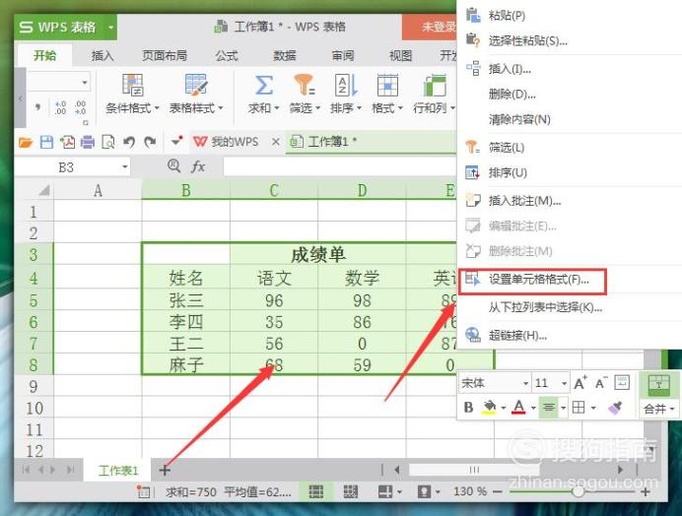WPS表格中,如何替換表格中某些特定內容?
在制作WPS表格的時候,由于工作的要求,我們需要將表格中的某些特定內容替換。這是怎么操作的呢?其具體操作步驟如下:
工具/材料
WPS辦公軟件
操作方法
-
01
在桌面上雙擊WPS表格的快捷圖標,打開WPS表格這款軟件,進入其操作界面,如圖所示:
-
02
在該界面內點擊左上角WPS表格,在其子菜單中點擊“打開”選項,找到我們需要的表格文件,點擊確定。我們的目的是將表格中的“0”用文字“未考”替換,如圖所示:
-
03
首先框選出需要調整的單元格區域,然后在上方菜單欄中選擇“開始”選項,在其子菜單中選擇“查找”選項,如下圖所示:
-
04
點擊打開“查找”的隱藏菜單欄,在其子菜單欄中選擇“替換”選項,點擊打開,如圖所示:
-
05
在新彈出的對話框中,在查找內容中輸入“0”,在替換為輸入框中輸入“未考”,然后點擊下方的“全部替換”選項,如圖所示:
-
06
點擊“全部替換”選項后,返回到主界面,可以看到表格中的“0”就被替換成“未考”了,操作完成,如圖所示:
- End
操作方法2
-
01
其實通過設置單元格格式也可以實現這一操作。首先框選出需要調整的單元格區域,然后點擊鼠標右鍵,在里面選擇“設置單元格格式”選項,如圖所示:
-
02
在新彈出的“單元格格式”對話框中,選擇“數字”選項,并在其分類中選擇“自定義”選項,如圖所示:
-
03
在旁邊的類型輸入框中輸入“0;0;未考”(第一個0表示正數的數字占位符,第二個0表示負數的數字占位符,“未考”表示將表格中的0替換成未考),然后點擊下方“確認”選項,如圖所示:
-
04
點擊“確認”選項后,返回到主界面,可以發現表格中的“0”就被替換成“未考”了,操作完成,如圖所示:
- End
- 發表于 2017-09-21 00:00
- 閱讀 ( 1393 )
- 分類:電腦網絡
你可能感興趣的文章
- 如何減小圖片文件的大小 931 瀏覽
- excel表中的數字怎么按從小到大的順序排列 900 瀏覽
- 怎么使用ps給圖片添加黃銅色框架 994 瀏覽
- 如何在excel中從日期里面提取出年月日? 909 瀏覽
- ARP命令的基本用法有哪些? 1073 瀏覽
- QQ怎么更改密保手機號 747 瀏覽
- CAD中的修剪指令怎么使用? 803 瀏覽
- Win10怎么設置WiFi熱點 743 瀏覽
- 華為手機怎樣調整屏幕亮度 979 瀏覽
- AutoCAD中的圖片如何加密? 982 瀏覽
- win10系統怎么截圖 821 瀏覽
- 保護眼睛的顏色設置/如何設置電腦保護色 877 瀏覽
- 怎么把照片拼成愛心 1188 瀏覽
- 使用ps制作文字人像的方法 961 瀏覽
- win10系統如何關閉動畫效果 812 瀏覽
- 如何制作藍色色塊質感背景圖片 937 瀏覽
- Excel怎樣將一列的數據分割成多列 771 瀏覽
- PPT2010中如何為文檔添加超鏈接并轉換顏色 881 瀏覽
- 如何用CAD畫一個長方體? 886 瀏覽
- 使用ps制作透明壁花的方法 995 瀏覽
- 使用ps制作金色拉絲背景的方法 1131 瀏覽
- 生銹效果的金屬圖片是怎么制作的? 843 瀏覽
- cad怎么修改精度單位 1078 瀏覽
- QQ電腦管家怎么查看電腦配置信息 996 瀏覽
- Word2003教程:如何制作流程圖?(1) 781 瀏覽
- 軟件的桌面圖標不見了怎么辦 898 瀏覽
- windows系統hosts文件位置及操作 924 瀏覽
- Windows怎么設置壁紙全屏 779 瀏覽
- word怎么打出分數線 781 瀏覽
- 如何在電腦上打出圓周率“π”。 4732 瀏覽
相關問題
0 條評論
請先 登錄 后評論
admin
0 篇文章
作家榜 ?
-
 xiaonan123
189 文章
xiaonan123
189 文章
-
 湯依妹兒
97 文章
湯依妹兒
97 文章
-
 luogf229
46 文章
luogf229
46 文章
-
 jy02406749
45 文章
jy02406749
45 文章
-
 小凡
34 文章
小凡
34 文章
-
 Daisy萌
32 文章
Daisy萌
32 文章
-
 我的QQ3117863681
24 文章
我的QQ3117863681
24 文章
-
 華志健
23 文章
華志健
23 文章
推薦文章
- 怎樣用PS制作好看的照片中的照片?
- 百度網盤里的文件怎么加密
- 怎樣在word文檔中加頁碼
- Excel表格中設置電話號碼格式
- U盤提示誤格式化怎么辦?
- 怎樣修改PDF文件中的圖片透明度
- 【EXCEL】如何實現快速的填充數據系列
- wireshark的基本用法
- 將DWG文件轉換為JPEG圖片怎么提高圖片質量
- 微信搖一搖抽獎怎么做
- 怎么轉換為pdf格式
- 如何關閉優酷會員每月自動續費
- QQ怎么看收到的生日禮物
- 怎樣截高清圖的兩大方法
- 怎么制作管道效果圖片
- 簡筆畫:如何使用Flash繪制皮皮蝦
- WPS表格中,如何將兩個工作表中數據合并?
- 鍵盤大寫鎖定鍵失靈怎么辦
- excel表格中怎么創建新的工作簿和工作表
- 在Excel中插入公式編輯器
- 超詳細的ps摳圖步驟,(新手必學)
- 怎樣在word 文檔中編輯文字
- 如何通過無線網卡共享ADSL上網?
- 如何增強圖片層次和色彩
- caj文件如何批量轉換成word文件
- 怎么制作圖片的壁畫效果
- 為什么電腦會反應遲鈍?預防的措施有哪些?
- 怎么在ps中畫虛線
- 簡單幾步打造圖片的水彩畫效果
- 如何用Excel 表格求和?